Yhteenveto: Haluavat tietää kuinka tallentaa verkkokameran videoita? Lue tämä viesti ja tarkista 8 parasta ilmaista / maksettua verkkokameran tallentinta voit käyttää joko online- tai Windows / Mac-tietokoneessa.
"Haluan jakaa live-ruoanlaittovideoita ulkomailla toimivien ystävieni kanssa, mutta haluan myös pitää live-videon kamerasta säilyttämistä varten. Tietokoneeni antaa minun näyttää vain live-videoni, mutta en tallentaa videoita sen tallennusohjelmistolla. Onko mitään ilmaista videotallennusohjelmistoa? En halua käyttää rahaa osa-aikaiseen videoiden jakamiseen. " - Ross
"Työn takia minun on kaapattava verkkokameran video ja tietokoneen näyttö jakamista varten. Ne verkossa olevat verkkokameran tallentimet toimivat. Mutta en halua altistaa yritystietoja muille. Onko mitään web-tallentimia, jotka tukevat tallennusta web-kameralla ja myös tallentaa Windows-tietokoneeni näytön? " - Benjamin
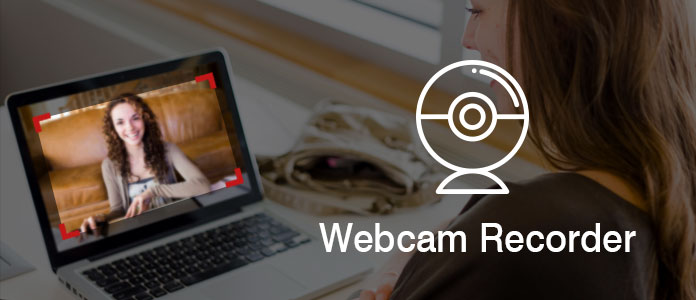
Paras Webcam Recorder Online / Windows / Mac
Verkkokameraa käytetään laajasti jokapäiväisessä elämässämme.
Voit käyttää sitä yhteydenpitoon ystäviisi, perheesi tai muiden kanssa. Voit antaa video-ohjeen ruoanlaittoon tai meikkiin. Voit kuitenkin käyttää web-kameraa live-esityksen tekemiseen.
Jos haluat tehdä vain live-videoita, voit suorittaa sen suoraan web-kameralla. Jos kuitenkin haluat tallentaa videon, jotta voit lähettää sen YouTubeen jaettavaksi, tai toivotteko tekeväsi video-ohjeen kumppaneidesi näyttämistä varten, tallenna webcam-videoita.
Verkkokameran videotallennuksesta voi olla hämmentynyt:
Kuinka tallentaa videon verkkokameralla? Mikä web-tallennin on paras? Onko verkkokameran tallennin turvassa? Onko ilmainen web-tallennusohjelmisto hyvä? Kuinka tallentaa videon verkkokameralla?
Jatka tämän viestin lukemista, et enää kamppaile näistä kysymyksistä.
Jos Google web-tallentimelle, löydät paljon web-kameran videotallennusohjelmistojen suosituksia.
Jotkut niistä ovat verkkokameran tallennussovelluksia, jotka sinun on ladattava Mac- tai Windows-tietokoneelle (ilmainen tai maksettu). Jotkut niistä ovat verkkokameran videonauhureita, joita voit käyttää verkkokameran avulla videoiden suoraan tallentamiseen.
Minkä tyyppistä tarvitset? Katso seuraavat kuvaukset.
Vaikka sinulla on henkilökohtainen video tallennettaviksi verkkokameralla, voit kokeilla joitain muita videonauhurisovelluksia, jotka olet ladannut tietokoneellesi tai Maciin yksityistä tallennusta varten.
Aiseesoft Screen Recorder on web-tallennin, jonka avulla voit tallentaa verkkokameran videon sekä näytön tietokoneen näytölle. Sinun on ladattava tämä sovellus ja varmistettava, että verkkokamerasi on päällä, ja käynnistä sitten tämä ohjelmisto Windows-tietokoneellasi järjestyksessä. Voit valita verkkokameran tallennusalueen, asettaa järjestelmän äänen tai mikrofonin äänen, videon laadun ja valita MP4 tai WMV videon sieppaamiseksi verkkokamerasta. Se tukee myös monimonitoritietueita, kun sinulla on useita tietokoneita käsillä. Sinulle annetaan esikatsella verkkokameran videota ja tallentaa se nopeasti tietokoneellesi reaaliaikaisen koodauksen pakkaamisen vuoksi.

Aiseesoft Screen Recorder
Plussat:
Miinukset:
Movavi Screen Capture on edistyksellinen web-videonauhuri Windowsille ja Macille. Sinun on ladattava tämä sovellus sen viralliselta sivulta ja asennettava tietokoneellesi tai Maciin. Käynnistämisen jälkeen voit napsauttaa "Tallenna video" aloittaaksesi kameran sieppauksen suoraan tai saada sieppauksen asetuksia, kuten videotarkkuutta, ääni- ja videotallennuslaitetta, tiedostojen tallennuspaikkaa jne. Kun olet lopettanut verkkokameran videon tallentamisen, voit tallentaa tiedoston suoraan tai takaisin sen toimittajaan muokataksesi verkkokameran tallennettua videota. Se tarjoaa muita editointiominaisuuksia, kuten siirtymiä, otsikoita, suodattimia, rajausta, lisättyä ääntä / videota, ääni-sisään-sisään-fade-out -sovellusta videotehosteiden säätämiseen.
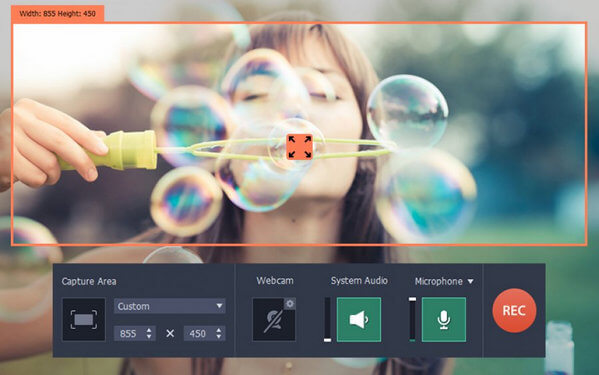
Movavi-näytön sieppaustyökalu
Plussat:
Miinukset:
Free2X Webcam Recorder on 100% ilmainen web-tallentimen ohjelmisto, tallenna videoita kaikista web-kameroista, digitaalisista videokameroista ja tallenna video AVI-, MP4-, WMV-tiedostomuodossa. Ja tallenna ääntä mistä tahansa lähteestä. Ääni voidaan nauhoittaa mikrofonista, linja sisään- tai kaiuttimista. Toinen toiminto on erinomainen otettaessa kuvakaappauksia web-näytöstä ja tallentamalla se tavallisena JPG / BMP-kuvan muodossa. Voit käyttää mukautettuja pikanäppäimiä hallitaksesi web-kameraa, mukaan lukien tallennus / tauko / pysäytys / tilannekuva. Ja voit muokata tulostetun vesileiman. Voit myös ajoittaa kameran nauhoittamaan tai lopettamaan tiettyinä aikoina ajoitusvälilehden avulla. Se tarjoaa myös tehokkaan tiedostohallinnan, jota voit käyttää tiedostojesi hallintaan.
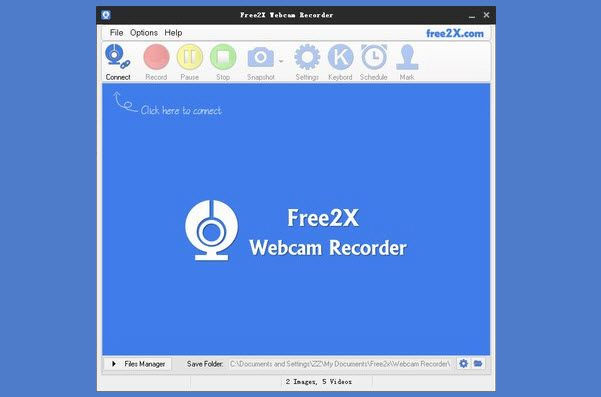
Free2X Webcam Recorder
Plussat:
Miinukset:
Tähän mennessä voit saada yhteenvedon tietokoneesi web-tallentimen sovelluksista. Edellä annettujen suositusten lisäksi on myös muita, kuten Debut Video Capture -ohjelmisto, Bandicam, DxTory, Fraps jne.
Jos haluat tallentaa pitkän web-videon yksityisillä tiedoilla tai joudut ehkä muokata verkkokameran kaapattuja tiedostoja, voit yrittää löytää sopivan kuvan yllä olevasta verkkokameran tallennimesta.
Jos et ilmaista, kuten minkä tahansa työpöydällä olevan web-tallentimen tapaa väliaikaisesti käyttää, voit valita myös web-tallentimen verkossa.
Tämä verkkokamera-tallennin on maailmanlaajuisen verkkopalvelun Toolster. Se on täysin ilmainen. Voit käyttää sitä web-videoiden tallentamiseen ja lataamiseen tietokoneellesi tai muuhun laitteeseen. Se on helppo ja kätevä työkalu, joka vaatii vain Adobe Flash Playerin ja luvan käyttää web-kameraa.
Kuinka käyttää verkkokameran videonauhuria: Kun olet valmistellut kamerasi, napsauta sen verkkosivun "Aloita tallennus" -painiketta aloittaaksesi verkkokameran videon nauhoittamisen. Sen avulla voit valita mikrofonin äänen, FPS: n ja äänen tason tai mykistystilan. Ja tallennettu verkkokameravideo tallennetaan FLV: hen, ja voit esikatsella tai ladata videon.
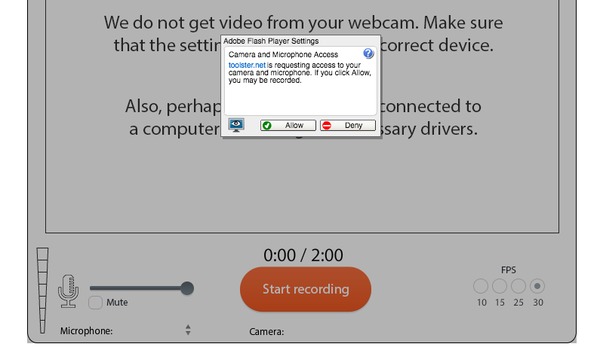
Verkkokameran videonauhuri
Plussat:
Miinukset:
Videonauhuri 123APPS: ltä on toinen ilmainen online-työkalu, jonka avulla voit tallentaa videoita web-kamerasta ja ottaa kuvia suoraan selaimessa. Käyttöliittymä on yksinkertainen, koska sen avulla tuoreet kädet voivat helposti vangita web-videota.
Sen lupa-ponnahdusikkunassa saat joustavat asetukset mikrofonien äänille, tiedostojen tallennukselle tietokoneellesi tai Google Driveen tai Dropboxiin. Voit tallentaa sen tallennusalueen koko näytöksi tai peiliksi. Ja videon laatu on saatavana valintasi mukaan.
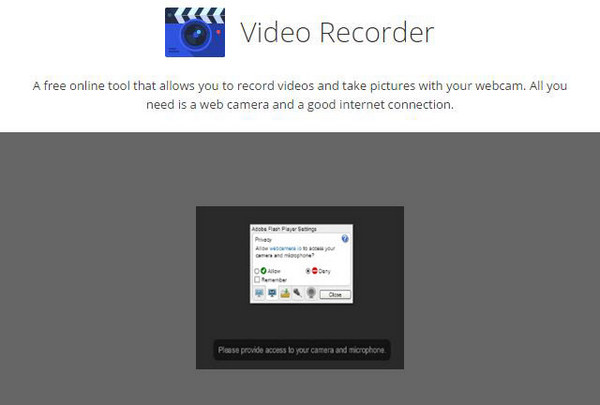
123Apps ilmainen videonauhuri
Plussat:
Miinukset:
Hänen avulla voit päätellä, että verkkokameran tallentimet ovat ilmaisia osa-aikatyöllesi. Ja joillakin heistä on aikarajoitus, turvallisuushoito ja Internet-yhteys. Joten sinun on huolehdittava videon nauhoittamisesta ilmaisella verkkokameran kaappausohjelmalla.
Yllä olevasta verkkokameran tallennuslaitteesta olet jo löytänyt, mikä verkkokameran sieppausohjelmisto on tarkka tarvitsemasi. Nyt tässä osassa otamme yhden näytönauhurin esimerkkinä ja osoitamme sinulle, kuinka nauhoittaa videoita web-kamerasta sen mukana. Ensinnäkin, sinun on ensin ladattava tämä ohjelmisto tietokoneellesi.
Vaihe 1 Kytke tai kytke kamera päälle tietokoneessa
Ennen kuin nauhoitat videota web-sieppausohjelmalla, sinun on varmistettava, että olet kytkenyt USB-kameran tai kytkenyt kameraan kannettavan tietokoneen virta.
Vaihe 2 Asenna näytön tallennin
Kun olet ladannut tämän verkkokameran sieppausohjelman tietokoneellesi, asenna ja käynnistä se heti. Valita Videonauhuri, aseta sitten tallennusalue, äänilähde ja muut asetukset.

Vaihe 3 Tallenna kamera-video
Sitten sinun on määritettävä tallennusalue ja valittava äänilähde, jonka haluat kaapata. Verkkokameran tallentamiseksi sinun on otettava verkkokamera käyttöön. Kun olet tehnyt kaikki tarvittavat asetukset, napsauta REC -painiketta aloittaaksesi verkkokameran tallennuksen. Klikkaa stop -painiketta esikatsella ja tallentaa nauhoitus tietokoneelle.

Kun käytät tätä web-tietuetta webcam-videotallennukseen, seuraaviin huomioi seuraavat seikat:
1. Sinun on valittava tallennusalue manuaalisesti saadaksesi tarkka webcam video haluamallasi hetkellä nauhoita Skype-videoita tai nauhoita Hangouts-puheluita jne.
2. Tämän Windows-web-tallentimen avulla voit myös kaapata ylimääräisen näytön tietokoneen näytölle näyttääksesi muita tietoja, jotka haluat näyttää muille.
3. Mikrofonien äänen lisäksi, voit silti tallentaa järjestelmääänen tietokoneeltasi lisätäksesi verkkokameran videon, kuten nauhoittaaksesi musiikkia verkossa.
4. Sen avulla voit kaapata minkä tahansa videoesityksen tietokoneesi näytölle, kuten live-pelin jne.
Yllä olevasta kuvauksesta voidaan tehdä lyhyt johtopäätös siitä, että sinun tulisi valita sopiva web-tallentin videon tallentamiseksi web-kameralla.
Kuinka voin käyttää verkkokameraa videoiden tallentamiseen tietokoneelleni?
Voit käyttää verkkokameran videonauhuria, kuten Aiseesoft Screen Recorder, jonka avulla voit tallentaa videoita verkkokamerastasi ja tallentaa ne tietokoneellesi.
Voinko tallentaa Logitech-verkkokamerani?
Joo. Voit vain liittää Logitech-verkkokamerasi tietokoneeseesi ja käynnistää sitten haluamasi verkkokameran tallennustyökalun. Tämän jälkeen voit aloittaa verkkokameravideon tallentamisen.
Kuinka voin ottaa valokuvia verkkokameralla Macissa?
Jos haluat ottaa valokuvan verkkokameralla Macissa, seuraa alla olevaa linkkiä ja lue opas.
Lue opas valokuvien ottamiseksi web-kameralla Macissa